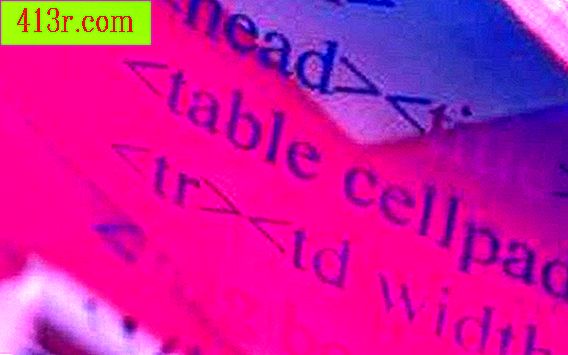Cara mengedit file MP3 untuk memperlambat

Audacity
Langkah 1
Unduh dan instal Audacity.
Langkah 2
Unduh dan instal enkoder LAME MP3 untuk Audacity.
Langkah 3
Buka Audacity. Pergi ke "Edit" dan pilih "Preferences".
Langkah 4
Pergi ke "Format File" dan klik "Cari Perpustakaan." Audacity akan menanyakan Anda apakah Anda ingin mencari file "lame_enc.dll". Klik "Ya" dan kemudian pergi ke "C: \ Program Files \ Lame for Audacity \" dan pilih "lame_enc.dll". Klik "Buka" dan kemudian "OK." Audacity sekarang berfungsi untuk membuka dan mengedit file MP3.
Langkah 5
Sorot file MP3 tekan "ctrl" + "a" di keyboard Anda.
Langkah 6
Pergi ke "Efek" dan pilih "perubahan kecepatan". Seret penggeser ke kiri untuk memperlambat MP3. Klik "OK" setelah selesai.
Langkah 7
Pergi ke "File" dan pilih "Ekspor sebagai MP3" untuk menyimpan file.
Editor Audio Gratis
Langkah 1
Unduh Editor Audio Gratis. Buka program setelah menyelesaikan instalasi.
Langkah 2
Klik "Mulai" dan kemudian "Buka." Pilih file MP3 yang ingin Anda kurangi dan klik "Buka."
Langkah 3
Klik pada "Efek" dan pilih "Perubahan kecepatan".
Langkah 4
Sesuaikan kecepatan dengan mengubah angka. Minus hingga 100 akan membuat file terdengar lebih lambat. Klik "OK" untuk menerapkan perubahan.
Langkah 5
Klik "Mulai" dan kemudian "Simpan" untuk menyimpan perubahan.
Editor Audio Expstudio
Langkah 1
Unduh dan pasang Editor Audio Expstudio. Buka program setelah menyelesaikan instalasi.
Langkah 2
Pergi ke "File" dan kemudian "Buka." Klik dua kali pada MP3 yang Anda ingin lambat.
Langkah 3
Tekan "ctrl" + "a" pada keyboard Anda untuk menyorot file.
Langkah 4
Pergi ke "Efek" dan pilih "Waktu". Pilih waktu yang ditentukan sebelumnya di bawah menu "preconfiguration" dan klik "apply."
Langkah 5
Pergi ke "File" dan kemudian "Save As" untuk menyimpan salinan file MP3.